Cómo guardar archivos de LibreOffice directamente en Google Drive
Con el último lanzamiento de LibreOffice 5.2, una característica que ha estado presente por un tiempo, pero que generalmente fallaba, finalmente funciona correctamente.

En el menú de archivos de LibreOffice, apuesto a que has notado la opción Guardar en Servidor Remoto. Si hubieras intentado utilizar esta función antes de la versión 5.2, habrías experimentado poco o ningún éxito, especialmente al intentar conectarte a tu cuenta de Google Drive. Afortunadamente, esta última versión lo ha solucionado y todos podemos regocijarnos en la tarea de guardar fácilmente archivos directamente en Google Drive.
Desafortunadamente, no todo es perfecto. Intentar guardar directamente en Google Drive tiene una limitación...una que ha perseguido a esta característica desde la versión 5.1. Si tienes configurada la autenticación de dos factores, es probable que no tengas suerte. Por supuesto, deberías tener configurada la autenticación de dos pasos.
Sin embargo, en el caso poco probable de que no tengas esta capa adicional de seguridad habilitada en tu cuenta de Google, puedes hacer que esta conexión funcione. O si deseas guardar en un servicio en la nube diferente, LibreOffice tiene soporte incorporado para los siguientes:
- Alfresco 4 y 5
- IBM FileNet P8
- IBM Connections Cloud
- Lotus Quickr Domino
- Nuxeo 5.4
- OpenDataSpace
- OpenText 10.2.0
- SharePoint 2010/2013
- WebDAV
- FTP
- SSH
- Windows Share
Independientemente del servicio que uses, el proceso es muy similar. Con eso en mente, recorramos los pasos para guardar tu último archivo de LibreOffice directamente en Google Drive.
Conectar el servicio en la nube
Lo primero que debes hacer es conectar LibreOffice a tu servicio en la nube de elección (puedes conectar tantos servicios como desees). Luego, selecciona el servicio que deseas usar cuando sea el momento de guardar.
 Cómo funciona el protocolo FTP y cómo resolver problemas relacionados con él
Cómo funciona el protocolo FTP y cómo resolver problemas relacionados con élCon tu archivo abierto, haz clic en Archivo | Guardar en Servidor Remoto. Cuando se abra la ventana Archivos Remotos (Figura A), haz clic en el menú desplegable Agregar Servicio.
Figura A
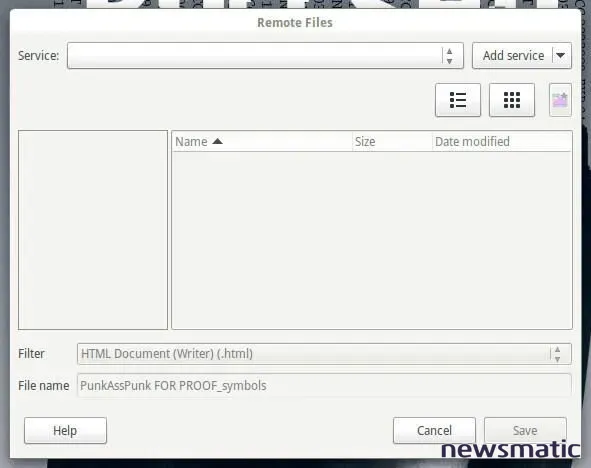
En la ventana resultante (Figura B), selecciona Google Drive del menú desplegable Tipo y completa los detalles restantes.
Figura B
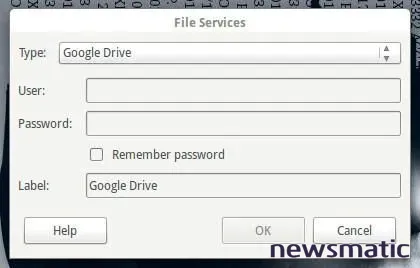
 Microsoft lanza servicio gratuito de almacenamiento en la nube para usuarios de Windows
Microsoft lanza servicio gratuito de almacenamiento en la nube para usuarios de WindowsUna vez que completes la información necesaria, haz clic en Aceptar y se establecerá la conexión. Tan pronto como hayas realizado la conexión, verás la ventana Guardar Como para Archivos Remotos (Figura C). Luego podrás navegar hasta el directorio donde se guardará el archivo, darle un nombre al archivo y hacer clic en Guardar.
Figura C
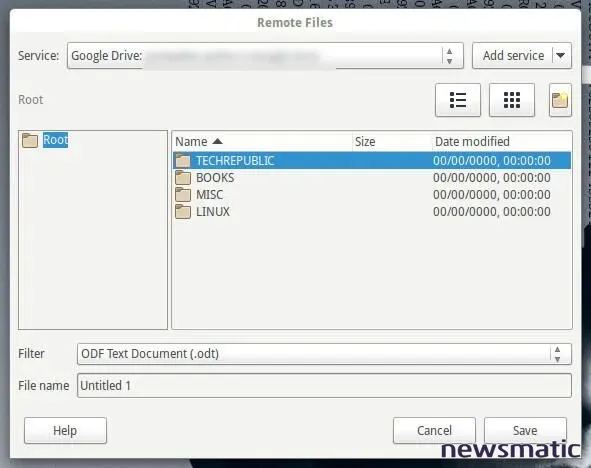
¡Voilà! Tu archivo ha sido guardado en tu cuenta de Google Drive.
Abrir un archivo desde el servidor
De manera similar a guardar un archivo, puedes abrir un archivo desde tu recién establecida conexión remota. Aquí te mostramos cómo hacerlo.
- Abre una de las herramientas de LibreOffice (usaremos LibreOffice Writer).
- Haz clic en Archivo | Abrir Archivo Remoto.
- Cuando se te solicite, ingresa la contraseña del servicio remoto.
- Haz clic en Aceptar.
- Navega hasta el archivo que deseas abrir y selecciónalo.
- Haz clic en Abrir.
Puedes comenzar a trabajar en tu archivo. A medida que guardes el archivo abierto, se guardará automáticamente en el archivo remoto y no como una copia local.
 Cómo evitar que el archivo de registro de transacciones en SQL Server crezca demasiado grande
Cómo evitar que el archivo de registro de transacciones en SQL Server crezca demasiado grandeMúltiples servicios
Puedes tener LibreOffice configurado para múltiples servicios. Si agregaste varios servicios en la herramienta Archivos Remotos, se te solicitará seleccionar un servicio cuando guardes o abras un archivo.
Desde la ventana Archivos Remotos, selecciona el servidor remoto al que deseas conectarte en el menú desplegable Servicio (Figura D) y luego, si es necesario, ingresa la contraseña para ese servicio. Deberías estar listo para comenzar.
Figura D
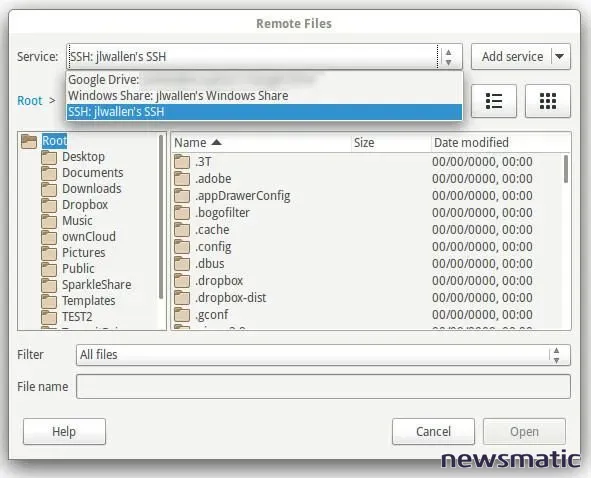
Esa limitación de la autenticación de dos factores
Lo único que detiene a la característica de soporte del servidor remoto es la autenticación de dos factores. Para muchos, como yo, la autenticación de dos factores es una característica imprescindible para el almacenamiento en la nube (así como para las redes sociales y cualquier otro servicio en línea).
Hasta que LibreOffice pueda solucionar este inconveniente, te recomiendo encarecidamente que optes por conectarte a través de SSH, WebDAV o Windows Share. Con suerte, en la próxima versión veremos la autenticación de dos factores funcionando finalmente con esta excelente característica de LibreOffice.
 Debería su organización migrar a Google Apps desde Microsoft Exchange
Debería su organización migrar a Google Apps desde Microsoft ExchangeEn Newsmatic nos especializamos en tecnología de vanguardia, contamos con los artículos mas novedosos sobre Nube, allí encontraras muchos artículos similares a Cómo guardar archivos de LibreOffice directamente en Google Drive , tenemos lo ultimo en tecnología 2023.

Artículos Relacionados